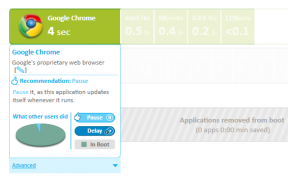Kako koristiti proširenje teksta na Macu s aText-om
Miscelanea / / December 02, 2021
Proširenje teksta utjelovljenje je svega što je sjajno na modernim računalima. Pomaže vam da obavite stvari brže, lakše, bolje nego što je to bilo moguće prije. Proširenje teksta funkcionira ovako – upišete ključnu riječ – isječak teksta i on se automatski proširuje na mnogo veći blok teksta.
Da, morate unaprijed konfigurirati ove stvari, ali na kraju ćete izaći kao pobjednik i pametniji. A budući da su to ipak računala, možete napraviti malo programske magije. Ništa fensi – samo osnovne stvari. Prečac za upisivanje današnjeg datuma ili trenutnog vremena. Stvari poput tih.

Ne bi bilo pretjerano reći da je proširenje teksta neophodno za svakog korisnika Maca koji na kraju provodi sate s prstima na tipkovnici. Ali najbolji aplikacija za proširenje teksta prema Mac zajednici (a sponzor podcasta čita da čujem svaki drugi dan), je TextExpander. Dobro za njih, ali ova aplikacija košta 45 dolara. Ako ste voljni potrošiti toliko, samo naprijed, nećeš biti razočaran (Probao sam demo verziju).
Ali ako ne možete, a ionako tražite nešto osnovno, postoji
aTekst za vas. Radi puno toga što radi TextExpander, pouzdano, za samo 4,99 USD. Sada kada ste žurno kupili aplikaciju, pogledajmo kako je koristiti.Korištenje aTexta
aText će se izvoditi u pozadini. Stalno. Vidjet ćete ikonu aplikacije na traci izbornika. Kliknite i odaberite Otvorite aText da biste otvorili početni zaslon aplikacije. Ovdje ćete konfigurirati svoje isječke.

Bit ćete sretni kada saznate da je aText već uzeo vremena da za vas stvori mnoge standardne isječke. Stvari poput Puno vam hvala, na putu! i više. Ako ste web programer, pronaći ćete cijelu mapu posvećenu HTML stenografiji. Osim toga, ovdje su dostupne i makronaredbe za upisivanje datuma i vremena.
Prijedlozi za izradu isječaka: Ako prvi put koristite isječke za proširenje teksta, možda se malo češete. Ali ne brini, već sam napisao o 6 vrsta isječaka za proširenje teksta svi bi trebali koristiti. To je sjajno mjesto za početak – vaša adresa, potpis e-pošte i slične stvari. Što je najvažnije, izradite isječak kad god otkrijete da upisujete istu stvar više od dva puta u relativno malom vremenskom okviru.
Izrada isječka
Na početnom zaslonu aplikacije vidjet ćete a + gumb s Novi označiti. Kliknite na njega i na desnoj strani će vas dočekati dva prazna Skraćenica i Sadržaj polja. Unesite ključnu riječ u gornje polje i sadržaj na koji želite da se proširi u donje polje. I gotovi ste. Nema potrebe za spremanjem ili bilo što drugo.

Nije li to bilo lako?
Ali otvaranje aplikacije svaki put, ručno upisivanje stvari zapravo ne zvuči kao da štedimo vremena koliko bismo mogli. Proces je moguće ubrzati stvaranjem isječka iz odabira ili međuspremnik. Dakle, kada naiđete na odlomak ili neki tekst koji želite ponovno brzo upisati, samo ga odaberite/kopirajte, kliknite na aTekst gumb na traci izbornika, odaberite Prečaci -> Napravite isječak iz odabira/Napravite isječak iz međuspremnika.

Sada, aText Novi pojavit će se zaslon sa sadržajem koji je tu. Upišite Skraćenica i gotovi ste.
a Postavke teksta vrijedne pažnje
Prema zadanim postavkama, aText ne stvara sigurnosnu kopiju vaših isječaka. Ali možete ga omogućiti tako da odete na Preference -> Sinkronizacija. Možete odabrati iCloud ili bilo koju mapu. Osobno sam koristio mapu Dropbox, što znači da je dostupna sa svih mojih uređaja.

Od Prečice odjeljak možete stvoriti tipkovničke prečace za brzo stvaranje isječka iz međuspremnika/odabira i što je najvažnije onemogućiti/omogućiti aText u hodu.

Trenutačno ne postoji opcija za onemogućavanje aTexta u određenoj aplikaciji. Napravite tipkovnički prečac ili jednostavno kliknite na aTekst ikonu trake izbornika i kliknite Omogućeno.
Korištenje makronaredbi i drugih profesionalnih značajki
Kada stvarate novi isječak, vidjet ćete strelicu prema dolje pored Sadržaj dugme. Ovo je za promjenu vrste isječka. Prema zadanim postavkama, to je običan tekst - jer samo proširujete tekst. Ali moguće je i na ovaj način pokrenuti AppleScripts i ShellScripts.

Možda je najvažnija opcija s izbornika Formatirani tekst. Da ste se neko vrijeme igrali s aplikacijom, primijetili biste da aplikacija zapravo ne uzima u obzir oblikovanje i raspored teksta. Prebacite se na ovu opciju i bit će.
Također, ispod Sadržaj područje za koje ćete vidjeti opcije Umetnuti i Format. aText vam daje pristup nekim vrlo osnovnim makronaredbama kao što su datum, vrijeme, međuspremnik, slika, vezanje tipki i unos kursora. Dakle, ako želite stvoriti vlastitu makronaredbu koristeći jedan od ovih, ovo je mjesto za to.

Od Format opciju, moći ćete formatirati tekst – poravnati ga, promijeniti veličinu fonta i još mnogo toga.
Što ste automatizirali?

Koji ste isječak za uštedu vremena izradili? Podijelite s nama u komentarima ispod.